wps表格中图片如何“等尺寸对齐”
来源:网络收集 点击: 时间:2024-08-08【导读】:
在使用wps表格编辑图片的时候,怎么将图片按“等尺寸对齐”呢?下面小编就和大家来分享一下:品牌型号:ThinkPadL14系统版本:windows 10专业版软件版本:wps2019方法/步骤1/6分步阅读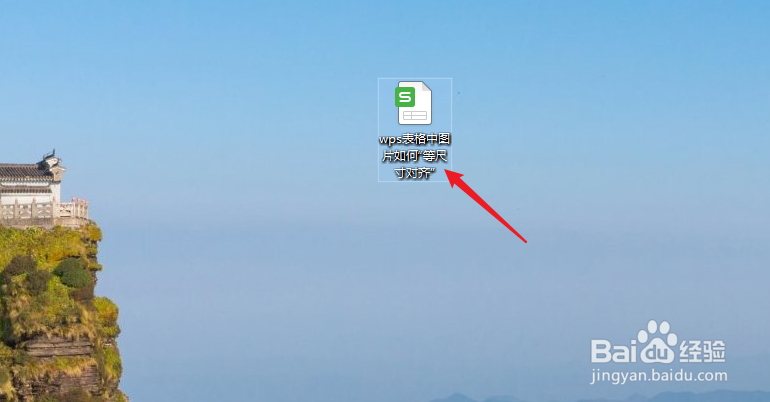 2/6
2/6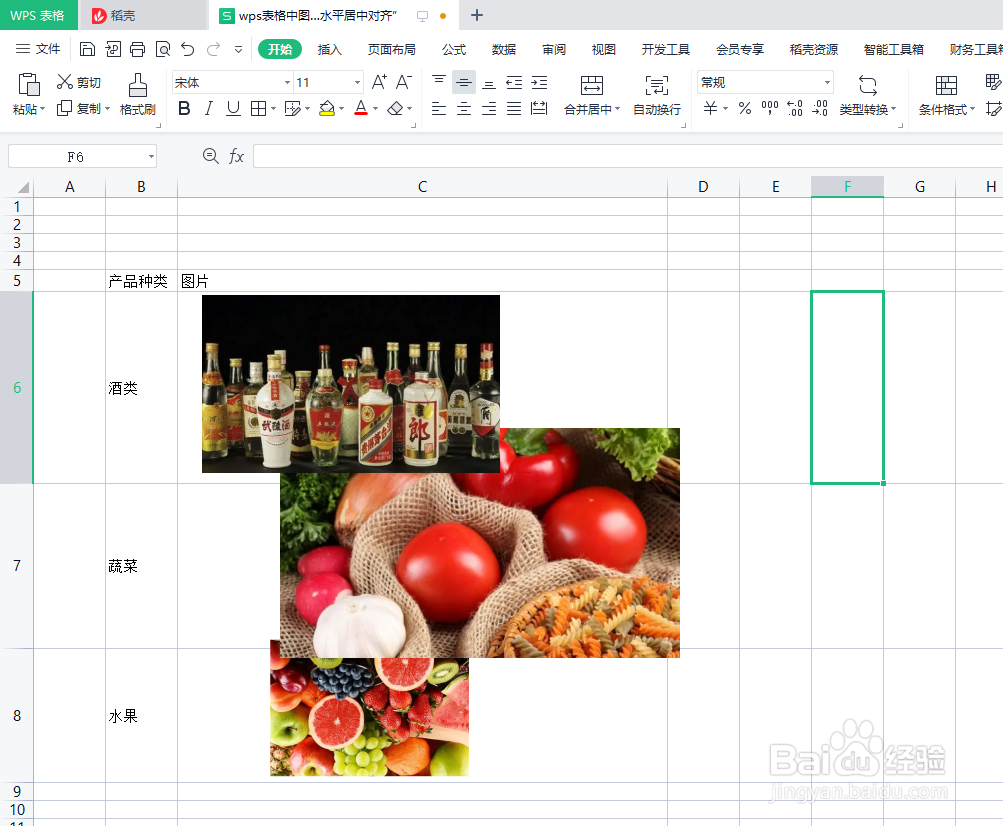 3/6
3/6 4/6
4/6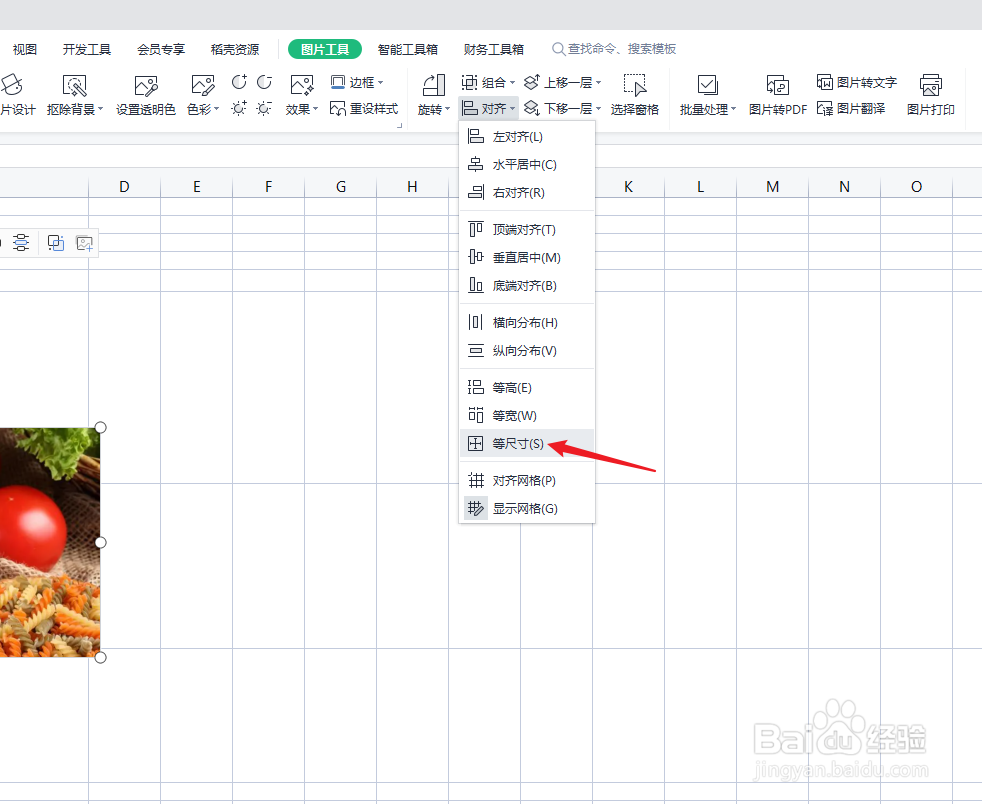 5/6
5/6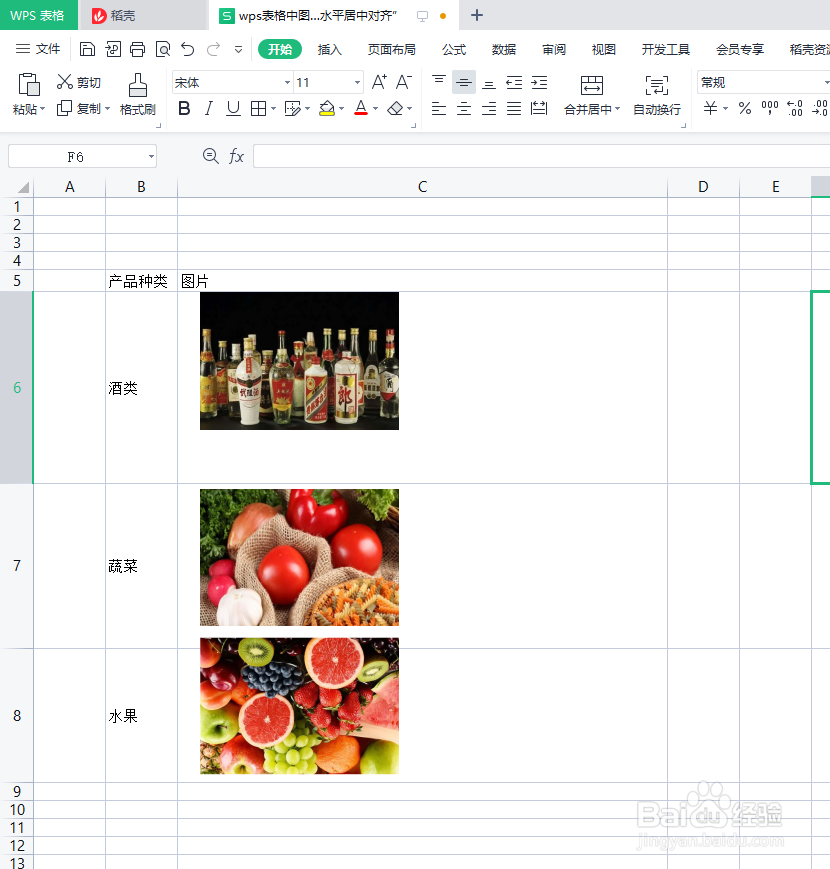 6/6
6/6
新建一篇wps表格。如下所示:
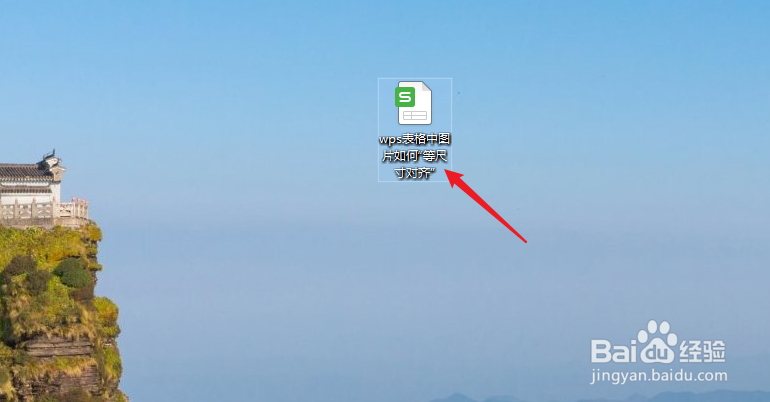 2/6
2/6在wps表格中插入3张图片作为案例。如下图:
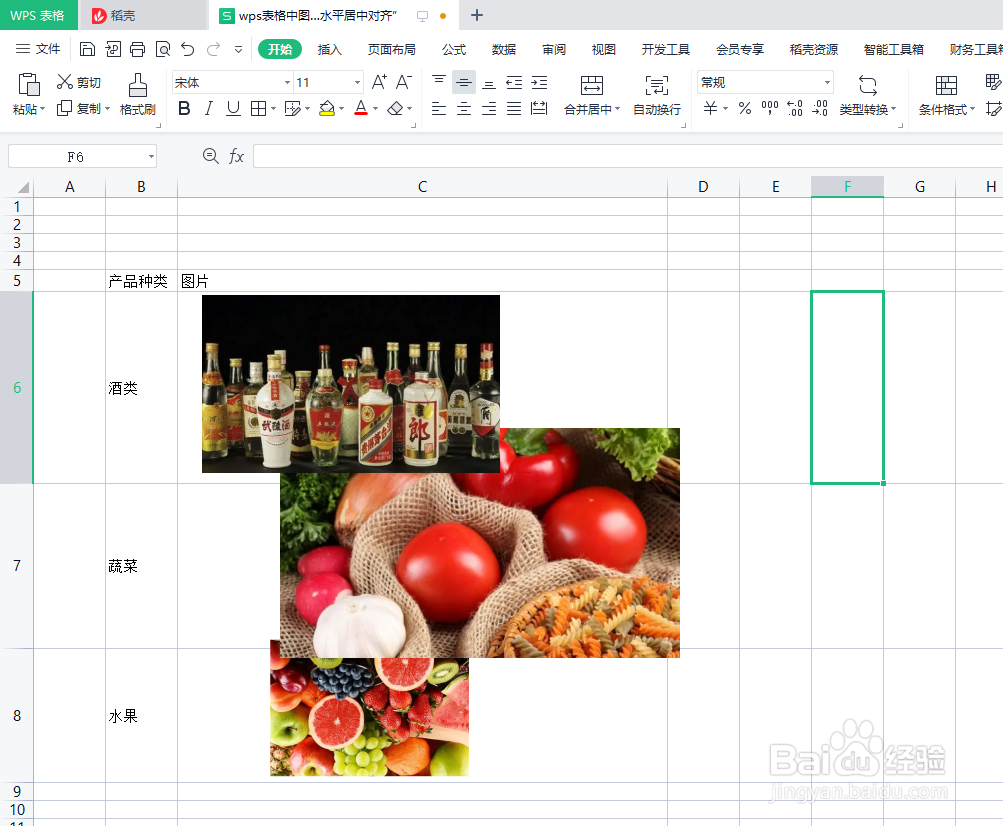 3/6
3/6选择wps表格中3张图片,并点击“图片工具”工具栏。如下图:
 4/6
4/6点击wps表格“图片工具”工具栏中的“对齐”-“等尺寸”。如下图:
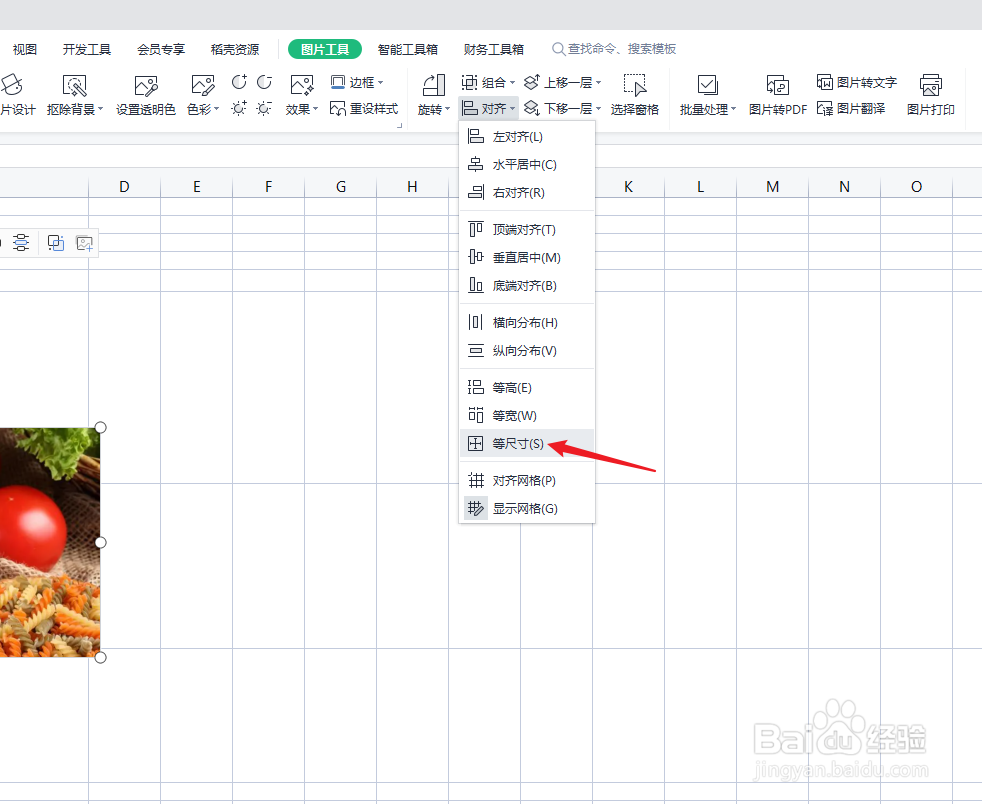 5/6
5/6预览wps表格中图片按“等尺寸对齐”后的效果。如下图:
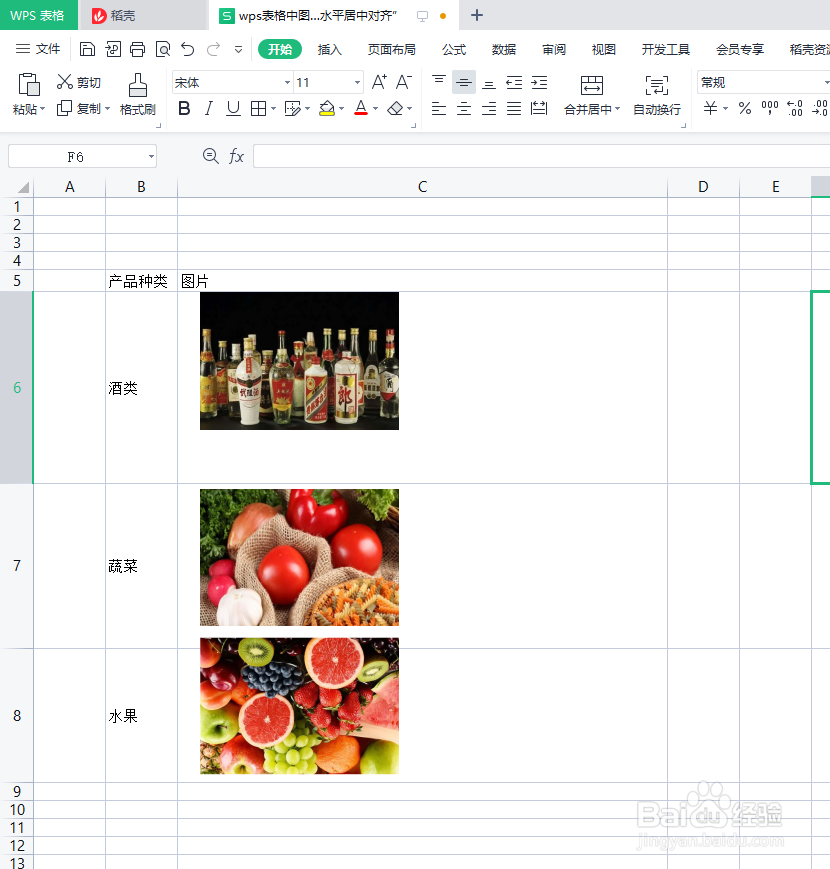 6/6
6/6总结:wps表格中图片如何“等尺寸对齐”
(1)新建一篇wps表格
(2)在wps表格中插入3张图片作为案例
(3)选择wps表格中3张图片,并点击“图片工具”工具栏
(4)点击wps表格“图片工具”工具栏中的“对齐”-“等尺寸”
(5)预览wps表格中图片按“等尺寸对齐”后的效果
WPSWPS表格版权声明:
1、本文系转载,版权归原作者所有,旨在传递信息,不代表看本站的观点和立场。
2、本站仅提供信息发布平台,不承担相关法律责任。
3、若侵犯您的版权或隐私,请联系本站管理员删除。
4、文章链接:http://www.1haoku.cn/art_1087713.html
上一篇:微信怎么群发信息
下一篇:夸克APP发送"Do Not Track"请求怎么设置
 订阅
订阅